Для сохранения анонимности, абоненты любого оператора могут установить запрет на определение телефонного номера при звонках. Такая услуга у большинства операторов предоставляется платно, и требует предварительной активации.
Однако в определенных случаях, запрет может использовать без подключения услуги разово, или его можно настроить через меню своего устройства. Как отключить в настройках телефона запрет на определение номера – в нашем обзоре.
Не все сотовые операторы требуют подключение антиопределителя, чтобы скрывать свой номер. Для примера, если у вас сим-карта оператора МегаФон, то можно использовать услугу по разовым запросам. Для этого достаточно перед номером ввести префикс #31#, чтобы при звонке не отображался номер. За использование такой функции, с баланса списывается плата в размере 7 руб.
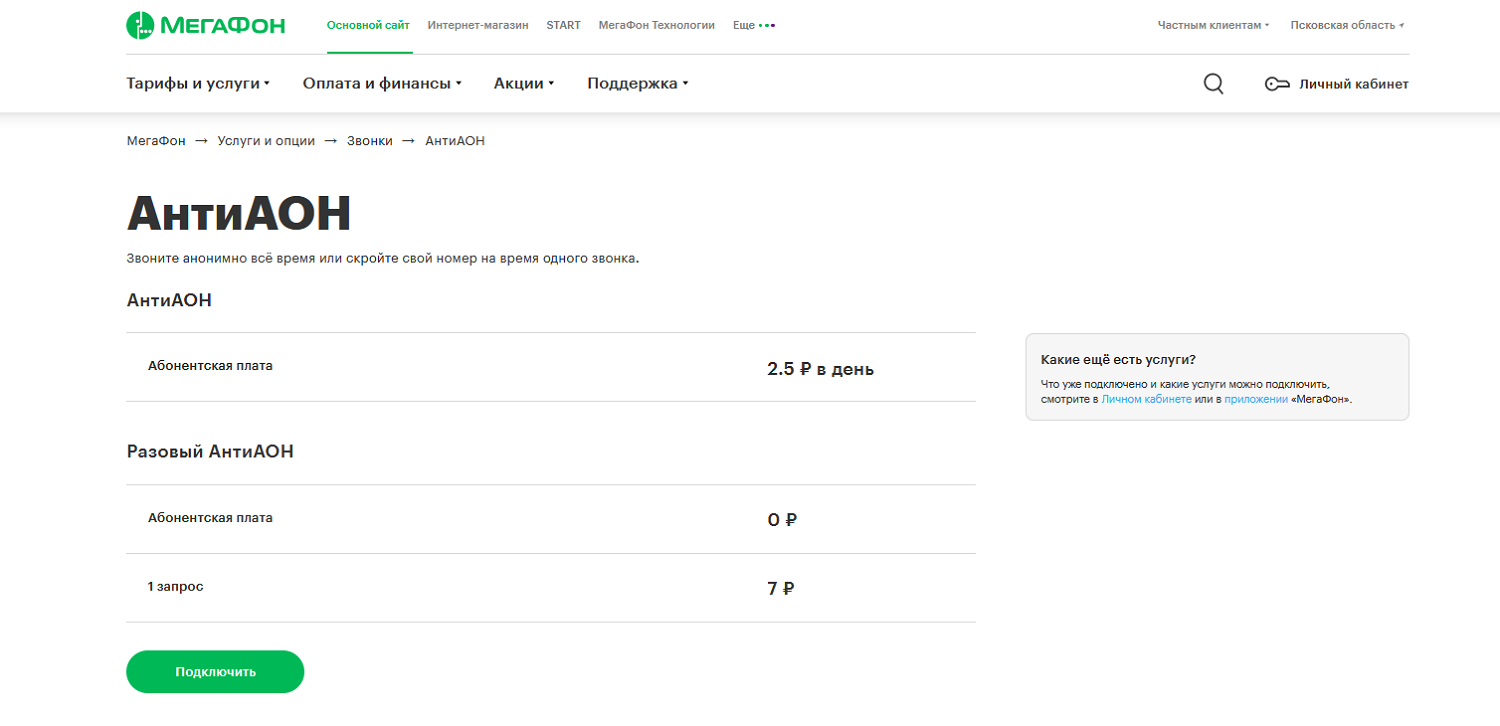
Также некоторые операторы и вовсе не предоставляют услугу антиопределителя. Однако это не означает, что данная функция недоступна.
Это связано с тем, что антиопределитель номера – базовая функция сетей сотовой связи. Ее настройка может производиться не только с использованием префикса, но и через меню телефона.
Если говорить про основных российских операторов, то АнтиАОН не числится в перечне доступных у виртуального оператора Yota. Его абонентам для использования сервиса, достаточно установить на своем устройстве соответствующую настройку, или использовать префикс перед номером. Плата за это не взимается.
Важность отключения данной настройки актуальная не только в случае, если абонент не хочет использовать запрет на определение. Если у вашего оператора данная функция работает за дополнительную плату, то активный запрет приведет к списаниям с баланса при совершении звонков.
Независимо от используемой модели телефона, можно выполнить настройку определение номеров или установить запрет. Рассмотрим, как она выполняется на разных типах устройств.
Если у вас простой кнопочный телефон, то необходимо открыть в меню настройки. После этого перейдите в раздел “Настройки вызовов”.
В этом меню необходимо выбрать раздел, отвечающий за передачу номера. В зависимости от производителя, название такого пункта меню может отличаться.
На выбор будет доступно три варианта:
- Стандартно – согласно условиям сети оператора;
- ОТКЛ – активация запрета на определение;
- ВКЛ – отключение запрета.
Рекомендуется установить стандартное значение. В этом случае запрет будет применяться только если на номере активирована соответствующая услуга оператора. Также не потребуется менять данную настройку, если решите активировать на своем номере антиопределитель.

При использовании смартфона на Android, необходимо открыть настройку услуг на сим-карте. Для этого запустите приложение для совершения звонков, и откройте его настройки. В ранних версиях ОС для этого нужно выбрать настройку “Вызовов” через общее меню. Далее выполните следующие действия:
- Откройте вкладку “Дополнительно”;
- Выберите “Показывать мой идентификатор”;
- Установите “Сеть по умолчанию”.
Как и в случае с кнопочными телефонами, на Android может отличаться название пунктов меню, что зависит от версии ОС и производителя устройства. Однако алгоритм действий идентичный.

Не имеет существенных отличий настройка запрета на определение и при использовании iPhone. Для начала необходимо открыть приложение “Настройки” и выбрать вкладку “Телефон”.
- Откройте раздел “Показывать номер”;
- Переведите ползунок в активное положение.
При использовании любого типа устройства, рекомендуется после выполнения данной настройки выполнить перезагрузку. Это позволит зарегистрировать симку в соответствии с новыми параметрами настройки сети.
Поскольку услуга является платной у многих операторов, то важно не только отключить запрет на определение номера в настройках, но и проверить активность соответствующей услуги. Если антиопределитель активен, то при изменении настроек телефона, номер будет определяться, но плата за использование операторского сервиса может продолжать списываться.
Для проверки воспользуйтесь своим кабинетом на веб-сайте оператора, или через приложение. Также можно набрать с телефона запрос на отключение услуги.
На МТС необходимо ввести два запроса *111*46# и *111*84# – в меню выберите отключение. При использовании симки билайн введите запрос *110*070#, на МегаФоне – *221#, а на Tele2 используется запрос *117*0#.

Главный редактор
стаж 20 лет
Золотые Номера России
![]() |
|
4 февраля 2021 89

Активные пользователи смартфона принимают десятки входящих вызовов каждый день. Некоторые необязательные звонки от банков, рекламных агентств или мошенников отнимают много времени и могут грозить неприятностями.
Есть простой способ оградить себя от части вызовов при помощи определителя номера на iPhone. Сторонние сервисы собирают и актуализируют базу телефонов и подскажут, когда звонок происходит с нежелательного номера.
📌 Спасибо re:Store за полезную информацию. 👌
Как включить определитель номера на iPhone

1. Установите приложение-определитель номера из App Store. Вот перечень подходящих программ:
▸ Яндекс поисковик;
▸ 2GIS картографический сервис;
▸ Who Calls – определитель номера о Касперского;
▸ Мой МТС операторское приложение;
▸ Тинькофф Мобайл аналогичное приложение другого оператора;
▸ Getcontact большой телефонный справочник.
2. Перейдите в Настройки – Телефон – Заглушение неизвестных и отключите переключатель, если он там стоит включённым. В противном случае звонки со любых номеров, которые не добавлены в Контакты на айфоне, поступать не будут.
3. Откройте раздел Настройки – Телефон – Блокировка и идентификация вызова и активируйте переключатель для установленного приложения.
Теперь во время входящего вызова телефонный номер будет сверяться с базой загруженной на смартфон программы. Если номер будет закреплен за банком, коллекторской службой или рекламным бюро, увидите соответствующую подпись во время звонка.
Так неприятных и ненужных звонков станет в разы меньше.




 (64 голосов, общий рейтинг: 4.53 из 5)
(64 голосов, общий рейтинг: 4.53 из 5)
🤓 Хочешь больше? Подпишись на наш Telegram.

iPhones.ru
Почти все входящие вызовы будут подписаны.
- Apple,
- iOS,
- iPhone,
- restore,
- инструкции,
- фишки
![]()
Артём Суровцев
@artyomsurovtsev
Люблю технологии и все, что с ними связано. Верю, что величайшие открытия человечества еще впереди!
Почему все номера на Айфоне высвечиваются как неизвестные
Что бы мы с вами ни говорили, а главной функцией любого смартфона по-прежнему остаются звонки. Казалось бы, мобильники с нами уже не первый десяток лет, но проблемы с ними все равно возникают. Совсем недавно в нашем Телеграм-чате пользователь сообщил, что все номера высвечиваются как Анонимный абонент. Причем абсолютно неважно, записаны они в приложении Контакты или нет. Понятно, что во многом проблема может лежать на операторе сотовой связи, но прежде чем начинать писать в техподдержку, наша задача полностью исключить все нюансы в самом смартфоне.
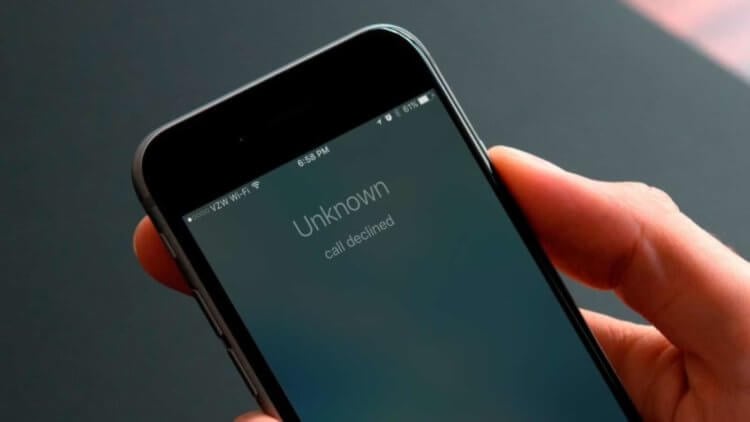
Рассказываем, что делать, если на iPhone высвечиваются звонки от анонимных абонентов.
Правда ли, что фирменные сервисы Apple закрылись? Что теперь делать.
Содержание
- 1 Почему все номера которые звонят неизвестные
- 2 Анонимный абонент на Айфоне
- 3 Как скрыть номер на Айфоне
- 4 Как обновить настройки оператора на Айфоне
- 5 Как сбросить настройки сети на iPhone
Почему все номера которые звонят неизвестные
Буквально на днях наш читатель сообщил, что все звонки на его iPhone поступают под именем Анонимный абонент. Звонят абсолютно разные контакты, одни из телефонной книги, другие неизвестные, а надпись одна и та же — Анонимный абонент. При этом было замечено, что когда пользователь перезванивает по указанным номерам, в других телефонах он записан согласно имени в Контактах.
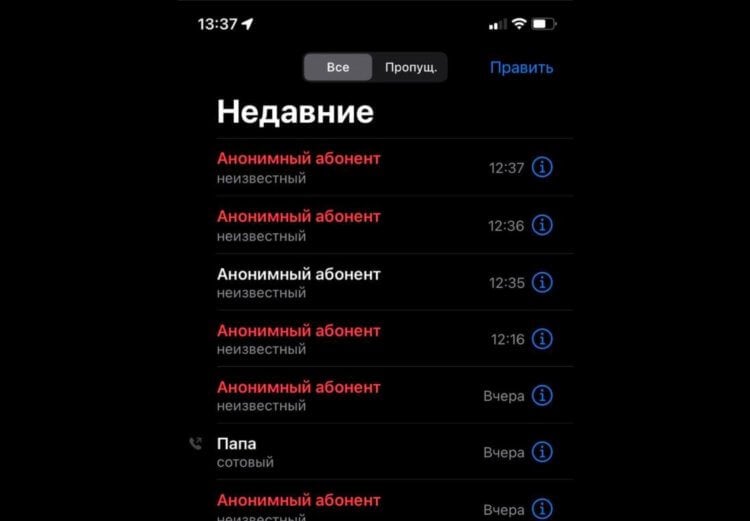
Вот так выглядело приложение Телефон у нашего читателя. При этом номера все были разные.
Причин, по которым все звонки высвечиваются как неизвестные, может быть несколько:
- Абонент предпочел скрыть свой номер с помощью антиопределителя номера.
- Айфон не видит номер из-за выключенного Показа номера в Настройках.
- Ошибка в Настройках сети на iPhone.
- Проблемы с оператором связи.
Анонимный абонент на Айфоне
Как вы понимаете, на некоторые из проблем описанных выше, мы с вами повлиять не можем. Поэтому крайне важно выполнить все инструкции, дабы техподдержка не развернула вас и не сказала, что проблема кроется в вашем iPhone.
- Попросите кого-нибудь позвонить вам на телефон. Выясните, высвечиваются ли все звонки как Анонимный абонент или только конкретные. Если все — значит проблема на стороне вашего устройства.
- Проверьте iPhone на наличие Обновлений ПО и установите их. Для этого перейдите в Настройки, Основные, Обновление ПО.
- Вытащите симку и перезагрузите смартфон. Не пренебрегайте банальными советами, часто они оказываются самыми действенными.
Читатель! Подпишись на нас в Яндекс.Дзен, чтобы не пропускать актуальные новости из мира мобильных технологий.
Как скрыть номер на Айфоне
Мало кто знает, но в каждом iPhone есть функция Показ номера. Она тесно связана с сотовым оператором и предлагает скрыть свой номер на Айфоне так, чтобы входящий абонент его не увидел. Также она может повлиять на отображение входящих вызовов.
Включить показ номера на Айфоне можно следующим образом:
- Перейдите в Настройки вашего iPhone.
- Далее перейдите в Телефон, найдите раздел Вызовы.
- После этого найдите пункт Показ номера.
- Перейдите туда и включите тумблер напротив Показ вызовов.
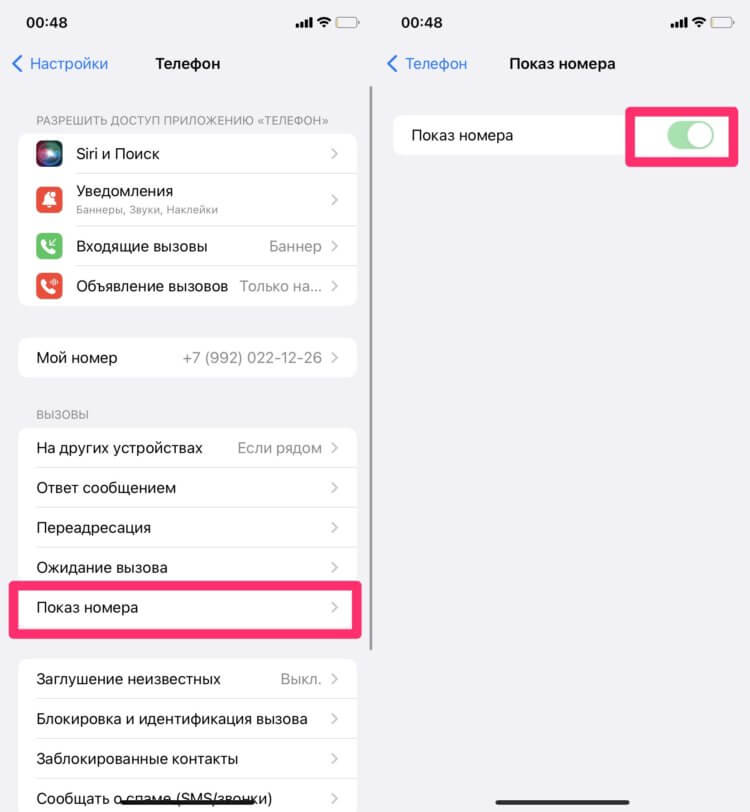
Включите тумблер напротив пункта Показ вызовов, если это возможно.
Если Показ номера включен по умолчанию и не поддается настройке, значит ваш оператор не позволяет скрывать свой номер. Эта услуга доступна за дополнительную плату, уточняйте у оператора.
Как обновить настройки оператора на Айфоне
Также есть возможность того, что проблема кроется в устаревших настройках оператора. Мало кто знает, что в смартфоне можно обновить настройки сотового оператора. Делается это следующим образом:
- Перейдите в Настройки на своем iPhone.
- Далее зайдите в раздел Основные, Об этом устройстве.
- Если обновление есть, на телефоне высветится соответствующее уведомление.
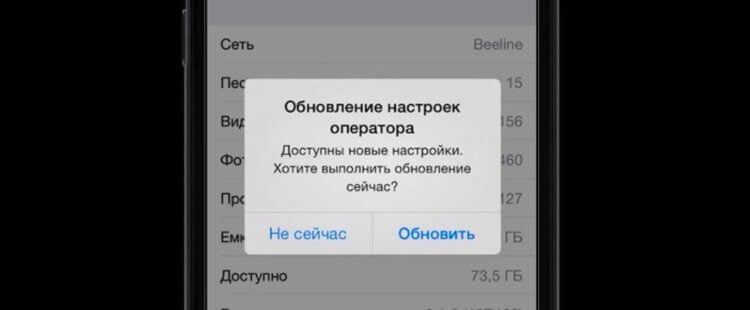
Так выглядит обновление настроек сотовой связи на iPhone.
Важно: перед этим обязательно включите Wi-Fi или данные сотовой сети (интернет) на своем iPhone.
Как сбросить настройки сети на iPhone
Если все вышеперечисленное не сработало, предлагаю попробовать Сбросить настройки сети. Делать это стоит в крайнем случае, так как все данные Wi-Fi, параметры VPN и настройки сотовой сети будут потеряны.
Чтобы сбросить настройки сети на Айфоне, вам понадобится:
- Перейти в Настройки смартфона.
- Далее открыть раздел Основные.
- Пролистать до пункта Сброс.
- Выбрать Сбросить настройки сети.
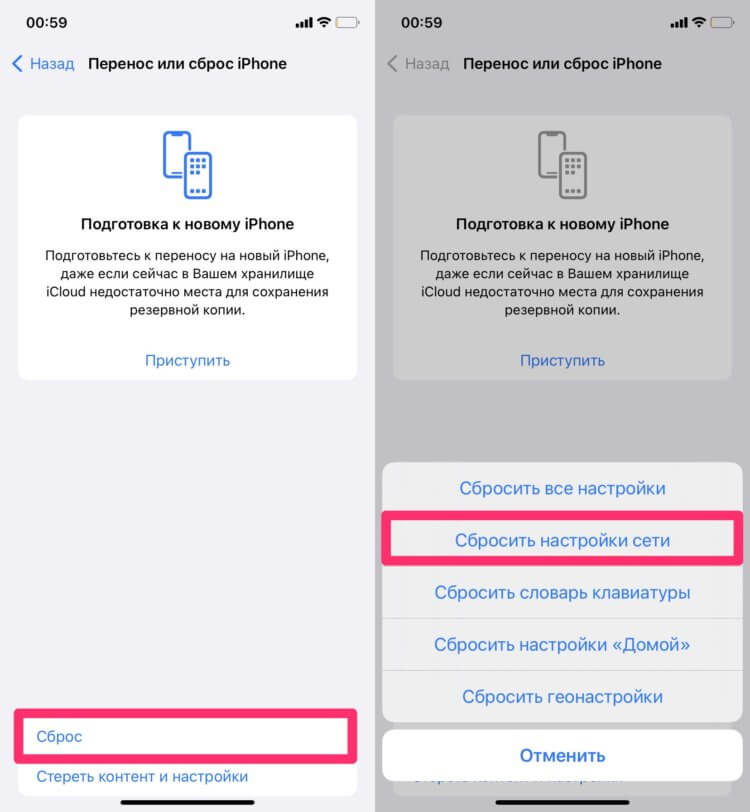
Сбрасывайте настройки сети только в крайнем случае.
Если ничего из этого не помогло, смело звоните вашему сотовому оператору. Думаю, что проблема будет решена достаточно быстро. Во всяком случае, я не знаю ни одного прецедента, когда из-за такой проблемы приходилось менять номер или сдавать iPhone в ремонт.
Что делать, если отключат сервисы Apple в России.
Сталкивались с подобными ситуациями? Приходилось ли звонить оператору? Дайте обратную связь в нашем Телеграм-чате или в комментариях ниже. Возможно, мы сможем помочь другим пользователям, дополнив инструкцию.
Безопасность AppleСмартфоны AppleСоветы по работе с Apple
В современном мире иногда даже самому простому пользователю хочется остаться анонимным, чтобы не раскрывать свой номер при исходящем звонке. Цели, как правило, могут быть разными, и законы РФ позволяют делать это совершенно открыто. Именно поэтому многие владельцы айфонов сталкиваются с проблемой, когда необходимо скрыть номер, но не понимаешь, как именно это сделать и что для этого необходимо.
В целом скрыть свой номер на iPhone можно несколькими способами, как при помощи стандартных средств iOS, так и через сторонние приложения, отдельные услуги сотового оператора, поэтому здесь вы уже сами выбираете, какой способ вам больше всего подходит.
Оглавление
- 1 Что такое антиопределитель номера?
- 2 Способы скрытия номера на айфоне
- 2.1 Скрываем через «Настройки»
- 2.2 Скрываем через услуги оператора
- 2.2.1 Мегафон
- 2.2.2 МТС
- 2.2.3 Билайн
- 2.2.4 Теле2
- 2.3 Скрываем номер через приложение
- 2.4 Альтернативные варианты
Что такое антиопределитель номера?
Когда вы осуществляете звонок, оператор на другом телефоне автоматически определяет номер, с которого и идет входящий. Именно поэтому пользователь на экране своего смартфона может видеть комбинацию цифр, чтобы записать их потом в абонентской книжке. Но есть определенные виды услуг и настройки, позволяющие скрывать свой номер при исходящих вызовах. То есть, всякий раз, когда вы будете звонить абоненту с этой услугой, он не сможет определить номер и на экране будет высвечиваться что-то типа «Скрытый номер» или «Номер не определен».
Способы скрытия номера на айфоне
Как мы и говорили ранее, способов предостаточно, однако все они между собой, как правило, будут связаны, потому что окончательно решение о применении услуги зависит от сотового оператора, с которого осуществляется исходящий звонок.
Скрываем через «Настройки»
По умолчанию в функционале iOS есть отдельный пункт, позволяющий скрывать свой номер мобильного телефона при осуществлении звонков. Вы можете попробовать активировать его, и, если не получится включить опцию, уже переходить к следующим пунктам. Выполните следующие действия:
Вы активировали опцию в несколько кликов и теперь при каждом исходящем звонке на экране абонента, принимающего звонок, будет написано «Неизвестный» или «Нет ID абонента», если, например, это iPhone. Только обязательно перед совершением важного звонка проверьте, работает ли данная опция. Достаточно позвонить с одного своего номера на другой.
Важно знать! Возможность подключения услуги антиопределения номера действует только для исходящих звонков. Если вы будете отправлять сообщения абонентам, они смогут просмотреть номер вашего мобильного телефона.
Скрываем через услуги оператора
Практически у всех российских мобильных операторов присутствует возможность подключения услуги АОН, то есть, антиопределитель номера. Но при этом не стоит забывать, что другие пользователи могут подключать встречные услуги, например, СуперАОН. В этом случае номер вашего телефона все равно будет определен системой и показан на экране пользователя, которому осуществляется звонок.
Мы описали команды для всех четырех операторов, чтобы вы смогли быстро найти свой вариант и активировать услугу, если она вам действительно необходима. Учтите, что за каждую подключенную опцию с вас будут взимать определенную сумму денежных средств.
Мегафон
Услуга называется «АнтиАОН». Стоимость ее составляет 5 рублей в сутки, и доступна она для подключения как через оператора, так и через личный кабинет или приложение на смартфоне. Вы также можете подключать и разовое скрытие своего номера. В итоге имеем 2 разные команды для подключения:
- Для разового использования: #31#номер телефона с 8. Стоимость составит 7 рублей за один вызов;
- Для постоянного использования вам необходимо будет ввести USSD-запрос *221# и нажать клавишу вызова. В этом случае оператор будет автоматически взимать с вас каждый день 5 рублей до тех пор, пока баланс не достигнет минимума или вы не отключите опцию.
МТС
Также, как и у предыдущего оператора, вы можете подключать как разовую услугу, так и постоянную. Для этого необходимо выполнить действия:
- Для разового использования: наберите команду #31#номер телефона с 8. Стоимость составляет 2 рубля за каждый звонок;
- Для постоянного же использования вам придется ввести команду *111*84#. При этом стоимость в сутки составит 1,05 рублей. Также важно понимать, что помимо этой стоимости, с вас еще спишут 32 рубля за подключение.
Билайн
К сожалению, абонентам Билайна повезло меньше, потому что разово подключить данную услугу не получится. Она доступна только по подписке. Для подключения нужно ввести команду *110*071#. Стоимость за каждый день составит 3,83 рубля, не зависимо от того, пользуетесь ли вы данной услугой или нет.
Теле2
Как и у предыдущего оператора, вы можете подключить услугу только на постоянной основе в виде подписки. Для этого необходимо будет ввести USSD-запрос в виде: *117*1#. Как только вы подключите эту опцию, каждый день с вас будут списывать 3,1 рубля.
Как видите, практически у всех мобильных операторов есть возможность подключения антиопределителя номера, но не стоит забывать, что есть и дополнительные услуги, позволяющие обходить АОН и все же определять ваш номер телефона. Да, они подключаются отдельно и будут списывать дополнительные денежные средства с SIM-карты, но если абонент, которому вы звоните, все же активирует ее, то сможет увидеть ваш номер.
И еще не стоит забывать про возможность детализации. В личном кабинете практически у всех мобильных операторов можно бесплатно заказать детализацию. Это своего рода отчет всех действий с данной SIM-карты, в которой будут указаны даже те номера, которые не определились системой при входящем звонке. А уж если вы будете звонить с угрозами, то и вовсе могут написать на вас заявление в полицию, и тогда будет достаточно одного запроса, чтобы оператор предоставил полную информацию о вашем номере, а также о человеке, на которого была зарегистрирована SIM.

Скрываем номер через приложение
Несмотря на то, что в Apple Store очень серьезная система модерации, приложения для скрытия номеров все же присутствуют, благодаря чему можно воспользоваться такой программой и в несколько кликов стать анонимным.
Однако учтите, что работает оно немного другим образом. По факту ваш номер не скрывается, а просто заменяется другим. У пользователя, которому осуществляется звонок, будет указана другая комбинация цифр, причем вы сами можете выбрать, что именно там вписать. Одним из популярных и функциональных приложений можно выделить «Подмена номера – скрыть звонок»:
Также в программе можно сразу записать телефонный разговор и потом прослушать его в приложении или же отправить себе на электронную почту, в социальные сети. В целом функционал богатый, поэтому для использования в крайних случаях очень даже хорош.
Альтернативные варианты
Есть и другие способы, как скрыть свой номер или остаться анонимным. Если вам необходимо позвонить какому-либо человеку, но вы не хотите показывать свои реальные данные, как минимум, можно воспользоваться переадресацией через сторонние сервисы или Skype.
Через Skype возможно осуществление звонков по всему миру, поэтому вы можете просто пополнить баланс своего аккаунта и оттуда же позвонить любому человеку, указав его номер. При этом система автоматически подберет номер в качестве исходящего и именно его пользователь увидит на своем экране. Например, вы находитесь в России, а ему покажет, что якобы звонок идет из каких-нибудь Нидерландов.
Тоже самое можно проделывать и со специальными сервисами, предоставляющими виртуальные номера и возможность переадресации. Чаще всего их используют в качестве SMS-подтверждений, например, если регистрация возможна только из определенной страны, но можно воспользоваться и для звонков. Только подобные услуги в разы дороже тех вариантов, что описали мы, поэтому здесь уже все зависит от ваших навыков, желания и времени.
В любом случае, совсем анонимным остаться в настоящее время очень сложно, так как за всю вашу жизнь в интернете собирается много данных о вас и только спецслужбы точно могут знать, сколько же информации о вас уже собрано. Однако при этом честным и порядочным гражданам, ведущим спокойную жизнь, скрывать нечего, поэтому они и не задаются подобными вопросами. Вот вы сейчас со своего мобильного или компьютера набрали запрос «Как скрыть номер на айфоне». А вы уверены, что за вами уже не началась усиленная слежка? То-то же…
Поделиться ссылкой:
Содержание
- Включение Определителя номера Яндекс
- Настройка и использование
- Что делать, если «Блок. и идентиф. вызова» отсутствует в настройках
- Вопросы и ответы

Компанией Яндекс разработано довольно много интернет-сервисов и мобильных приложений. В числе таковых и Определитель номера, который позволяет узнать, кто звонил и, в случае необходимости, сообщить о потенциальных злоумышленниках и возможных нарушениях и/или просто получить дополнительную информацию. Далее расскажем, как активировать данную функцию на iPhone.
Важно! Определитель номера – это одна из возможностей приложения Яндекс, а потому для выполнения изложенных ниже рекомендаций его необходимо установить на айФон. Воспользуйтесь для этого следующей ссылкой.
Скачать приложение Яндекс из App Store
Включение Определителя номера Яндекс
Автоматический определитель номера от Яндекс позволяет быть в курсе того, кто звонит на ваш телефон, если номер не сохранен в адресной книге. Вся информация об организации подтягивается из специального справочника, а на основе оставленных другими пользователями отзывов и дополнительных сведений определяется цель звонка. Для того чтобы начать пользоваться данной возможностью, выполните следующее:
- Запустите приложение Яндекс, вызовите его меню (кнопка с четырьмя квадратиками, расположенная в правом углу нижней панели) и тапните по значку «Определитель номера».
- Ознакомьтесь с информацией о предоставляемых сервисом возможностях и нажмите на кнопку «Включить».

Сразу же после этого появится пошаговая инструкция, рассказывающая о порядке активации функции. Для того чтобы это сделать, необходимо «Перейти в настройки».
- Оказавшись в «Настройках» iOS, если это потребуется, вернитесь на их главную страницу, пролистайте вниз и откройте раздел «Телефон».
- Перейдите к подразделу «Блок. и идентиф. вызова», переведите в активное положение переключатель, расположенный напротив пункта «Яндекс».
- Спустя несколько секунд Определитель номера Яндекс будет активирован, но для того, чтобы использовать все возможности сервиса, необходимо выполнить еще несколько манипуляций, о которых мы расскажем далее.





Настройка и использование
Помимо непосредственного предоставления информации о звонящих, Определитель Яндекс позволяет сообщать о спаме и проверять эти номера с целью получения более подробных сведений и возможных отзывов других пользователей. Рассмотрим, как включить и использовать эти возможности.
- Вернувшись к интерфейсу Определителя Яндекс после его активации в «Настройках» или просто повторно запустив приложение, вы увидите информацию о том, как проверить номер, а также как включить возможность жаловаться о спаме и в дальнейшем ее использовать. Начнем с последнего.

- Теперь рассмотрим, как пользоваться включенной возможностью.
- Откройте приложение «Телефон» и перейдите в его вкладку «Недавние» . Найдите номер, на который хотите пожаловаться, и проведите по нему пальцем в направлении справа налево до появления дополнительных действий.
- Тапните «Сообщить», а затем выберите один из двух доступных вариантов – «Да, это важный звонок» или «Нет, звонок нежелательный».
- При выборе второго пункта появится возможность «Заблокировать номер» и, если вы общались со звонящим, предоставить дополнительную информацию, указав, зачем вам звонили и откуда, а также, если есть такое желание, «Добавить комментарий».



- Если номер, с которого вам звонили, не был определен, но помечен предупреждениями вроде «Нежелательный звонок», «Возможно, злоумышленники», его можно проверить. Это же работает и с остальными неизвестными номерами.
Примечание: Если вы заметили, что Определитель номера перестал работать, удалите и скачайте заново базу номеров. Для этого следует воспользоваться соответствующей ссылкой в приложении Яндекс, расположенной непосредственно в разделе сервиса.

Автоматический определитель номера работает в фоне, собственного интерфейса у этого сервиса нет, а все доступные настройки мы рассмотрели в четвертом пункте предыдущей части статьи и первом этой.
Что делать, если «Блок. и идентиф. вызова» отсутствует в настройках
В последних версиях iOS, начиная с 14.3, нередко можно столкнуться с проблемой, при которой параметр «Блок. и идентиф. вызова», необходимый для активации стороннего определителя номера, коим и является Яндекс, отсутствует в настройках телефона. Для ее решения необходимо выполнить следующее:
- Откройте в «Настройках» iPhone раздел «Конфиденциальность».
- Перейдите к подразделу «Отслеживание».
- Деактивируйте, а затем повторно активируйте переключатель напротив пункта «Трекинг-запросы приложениям». Если потребуется, подтвердите данное действие.
- Проверьте наличие опции «Блок. и идентиф. вызова» в разделе настроек «Телефон».
- Если она не появится, коснитесь расположенного ниже пункта «Сообщать о спаме» и отключите его.





После выполнения этих действий параметр «Блок. и идентиф. вызова» должен стать доступным и появится возможность включить АОН.

Если же этого не произойдет, удалите приложение Яндекс, затем снова установите, включите Определитель и настройте его согласно представленной выше инструкции.

Читайте также: Как удалить / установить приложение на Айфон
Обратите внимание! Вместо приложения Яндекс с Алисой, рассмотренного в рамках настоящей статьи, для включения АОН можно задействовать Яндекс.Браузер – необходимая возможность скрыта в его настройках.
Скачать Яндекс.Браузер из App Store

В завершение отметим, что единовременно на Айфоне можно пользоваться только одним определителем номера, поэтому если у вас установлено несколько таких приложений, удалите их все, оставив только Яндекс.

Мы рады, что смогли помочь Вам в решении проблемы.

Опишите, что у вас не получилось.
Наши специалисты постараются ответить максимально быстро.
Помогла ли вам эта статья?
ДА НЕТ
Еще статьи по данной теме:
Как отключить аон Яндекс?
Чтобы полностью выключить определитель и уведомления о цели вызова:
- Откройте приложение Телефон и нажмите → Настройки.
- Выберите пункт Сервисы Яндекса и отключите опцию Определитель номера.
- Как отключить определитель номера Яндекс на айфоне?
- Как убрать определитель номера?
- Как отключить нежелательные звонки Яндекс?
- Как удалить номер из Яндекс?
- Как отключить определитель номеров на айфоне?
- Как отключить определитель номера на айфоне?
- Где в телефоне находится определитель номера?
- Как включить блокировку звонков Яндекс?
- Как отключить функцию скрыть свой номер на телефоне?
- Как сделать так чтобы спам не звонил?
- Как убрать спам в Яндексе?
- Как убрать свой номер из спама Яндекс?
- Как удалить информацию о себе из Яндекс?
- Как удалить себя из Яндекса?
- Что такое Яндекс счет?
- Какое приложение определяет кто звонит?
- Что значит Яндекс полезный звонок?
- Где в айфоне включить определитель номера?
- Сколько стоит определитель номера?
- Как отключить определитель номера андроид?
- Как убрать скрытый номер * 31?
- Как Яндекс определяет нежелательные звонки?
- Как называется приложение от нежелательных звонков?
- Как подключить услугу от нежелательных звонков?
- Как удалить информацию о себе в поисковике?
- Как удалить информацию о себе в гугле?
- Для чего нужен Яндекс Айди?
- Можно ли узнать кто звонил с незнакомого номера?
- Как отключить услугу Определитель номера на мтс?
- Как подключить определитель номера Яндекс на айфон?
- Какой код для скрытого номера?
- Как отключить Яндекс оповещения?
- Что такое нежелательный звонок?
- Как бороться со спамом Яндекс почта?
- Как удалить Данные Карты в Яндекс?
- Как узнать свой номер яндекс?
- Можно ли удалить яндекс почту?
- Как сделать на айфоне чтобы было видно кто звонит?
- Как поставить определитель номера в айфоне?
Как отключить определитель номера Яндекс на айфоне?
Включение и отключение
Откройте настройки устройства. Выберите пункт Телефон → Блокировка и идентификация вызова.
Как убрать определитель номера?
Для отключения антиопределителя номера наберите команду *110*070#вызов. Вы можете самостоятельно управлять услугой. Чтобы вызываемый абонент увидел ваш номер, достаточно набрать команду *31#номер вызываемого абонента и нажать кнопку вызова.
Как отключить нежелательные звонки Яндекс?
Теперь вам не придётся отвлекаться на звонки, которые заведомо не стоят вашего внимания. Чтобы поставить блокировку, откройте настройки определителя в приложении Яндекс (Главный экран → Сервисы → Определитель номера) или просто скажите Алисе: «Включи блокировку звонков».
Как удалить номер из Яндекс?
Удалить номер телефона:
- Перейдите на страницу Телефонные номера.
- Нажмите на поле с защищенным номером телефона, а затем на кнопку Удалить.
- Если номер вам недоступен, выберите Нет доступа к номеру.
- Введите полученный код, если удаляемый номер вам доступен, а затем — пароль от аккаунта.
Как отключить определитель номеров на айфоне?
Откройте Настройки → Телефон → Блокировка и идентификация вызова. Отобразится список приложений с определителями, найдите в нём Салют и выключите переключатель слева от его названия.
Как отключить определитель номера на айфоне?
Как скрыть номер на Айфоне
Попробуйте использовать префикс #31#, после которого введите номер телефона абонента и нажмите «Вызов». После этого человек, котором звоните, не сможет увидеть ваш номер.
Где в телефоне находится определитель номера?
Чтобы активировать определитель номера, откройте настройки мобильного устройства → «Телефон» → «Блокировка и идентификация вызова» и включите тумблер напротив 2ГИС.
Как включить блокировку звонков Яндекс?
Достаточно открыть приложение и сказать: «Алиса, включи блокировку звонков». Она найдёт соответствующий раздел — останется только выбрать, какие звонки заблокировать. Для определения нежелательных звонков Яндекс использует свою базу номеров.
Как отключить функцию скрыть свой номер на телефоне?
Попробуйте набрать *111*47#. Это отключает услугу Скрытый номер, возможно она у вас все-таки подключена.
Как сделать так чтобы спам не звонил?
Как включить или отключить АОН и защиту от спама:
- На устройстве откройте приложение «Телефон».
- Нажмите на значок «Ещё» Настройки Спам и фильтр звонков.
- Включите или отключите функцию Показывать идентификатор абонента и спам.
- Необязательно.
Как убрать спам в Яндексе?
Если вы подписались на рассылку тематического сайта или сервиса и больше не хотите получать от него письма, вы можете отписаться от рассылки прямо из почтового ящика. Для этого откройте любое письмо из рассылки и нажмите кнопку Отписаться: После того как вы нажмете кнопку, выбранное письмо попадет в папку Удаленные.
Как убрать свой номер из спама Яндекс?
Откройте приложение «Яндекс» Пройдите в раздел «Сервисы» → «Определитель номера» В пункте «Блокировка звонков» (отмечен флажком) включите нужные тумблеры.
Как удалить информацию о себе из Яндекс?
Удаление персональных данных:
- Откройте страницу Ваши данные на Яндексе.
- В разделе Удаление данных нажмите кнопку Карты. Откроется список геосервисов Яндекса и типов данных, которые хранятся для них.
- Выберите нужный геосервис и строку с типом данных.
- В открывшемся окне нажмите Удалить.
Как удалить себя из Яндекса?
Удаление аккаунта «Яндекс» в браузере:
- Нажмите на аватар своего аккаунта.
- В появившемся меню нажмите кнопку «Управление аккаунтом» (или «Яндекс. Паспорт»). Проскрольте страницу в самый низ. В конце страницы мелким шрифтом вы увидите строку «Удалить аккаунт».
Что такое Яндекс счет?
Яндекс ввёл новый способ оплаты — Счёт. С него можно будет расплачиваться на сервисах компании и получать за это дополнительный кешбэк. Счёт можно завести в приложении Яндекс Go, а пополнить — с банковской карты, а вскоре и через систему быстрых платежей.
Какое приложение определяет кто звонит?
Truecaller. Очень популярное приложение, которым активно пользуются во всем мире. Есть версии для Android и iOS, хотя изначально Truecaller разрабатывался под смартфоны BlackBerry.
Что значит Яндекс полезный звонок?
Если компании нет в справочнике, то показываются следующие статусы: «Возможно, реклама» с припиской какого рода товары или услуги предлагали «Возможно, нежелательный звонок» если звонок поступал от коллекторов или мошенников «Возможно, полезный звонок» если есть положительные отзывы, но нет конкретной информации
Где в айфоне включить определитель номера?
Как включить определитель номера в iOS
Откройте «Настройки». Перейдите в раздел «Телефон» → «Блокировка и идентификация вызовов». Активируйте тумблер рядом с нужным приложением (из-за особенностей работы iOS, системе может потребоваться время, чтобы добавить новое приложение в этот список.
Сколько стоит определитель номера?
Что такое «Определитель номера»
Услугу не нужно специально подключать — она бесплатна и уже есть на всех тарифных планах, доступных для подключения. «Определитель номера» работает даже при отрицательном балансе.
Как отключить определитель номера андроид?
Важно!:
- Откройте приложение «Телефон» на вашем устройстве. Эта та самая стандартная «звонилка» от Google.
- Нажмите на три точки в верхнем правом углу, выберите в выпадающем меню раздел «Настройки».
- Нажмите на пункт «АОН и спам».
- Потяните переключатель для пункта «Показывать ID абонента и спам» в активное положение.
Как убрать скрытый номер * 31?
- 31# и кнопку вызова — чтобы скрыть номер; #31# и кнопку вызова — чтобы отключить запрет на определение номера.
Как Яндекс определяет нежелательные звонки?
Для определения звонков «Яндекс» использует собственную базу номеров. В нее в том числе входят номера, на которые жаловались пользователи приложения. Решение о цели звонка принимает алгоритм на основе машинного обучения. Кроме отзывов, он учитывает частоту и время звонков и другие факторы.
Как называется приложение от нежелательных звонков?
Call Blocker
Определяет неизвестные номера телефонов; автоматически блокирует автоматизированные звонки, рекламу и спам-сообщения; позволяет создавать персональный «чёрный лист» номеров; может установить расписание, когда ваш телефон не будет принимать вызовы.
Как подключить услугу от нежелательных звонков?
Для подключения используйте команду *753#.
Также подключить услугу можно в Личном кабинете и приложении «Мой МТС». Отключается опция либо командой *754#, либо, если вы подключали услугу до 17.05.2021 — командой *231#. Также управлять услугой можно с помощью приложения Мой МТС или Личного кабинета.
Как удалить информацию о себе в поисковике?
Как удалить отдельную запись:
- Откройте страницу myactivity.google.com на телефоне или планшете Android.
- Прокрутите экран вниз до списка действий.
- Найдите действие, которое вы хотите удалить. Для этого можно использовать: поиск по дате;
- Чтобы удалить действие, нажмите рядом с ним на значок «Удалить».
Как удалить информацию о себе в гугле?
Как удалить все данные
Откройте страницу myactivity.google.com на компьютере. Над списком действий нажмите Удалить. Выберите Все время. Удалить.
Для чего нужен Яндекс Айди?
Яндекс ID — это единый аккаунт на Яндексе. Используйте его для авторизации на всех сервисах Яндекса. Если вам нужно сменить пароль или указать другую фамилию — достаточно обновить информацию в Яндекс ID. Изменения автоматически отобразятся во всех сервисах.
Можно ли узнать кто звонил с незнакомого номера?
Наиболее популярные среди подобных приложений — Определитель от Яндекса, Truecaller, Kaspersky Who Calls и GetContact. Чтобы найти номер, нужно просто вбить его в строку поиска в приложении. А если номер абонента был скрыт? Чтобы раскрыть скрытый номер, можно заказать детализацию звонков у своего оператора.
Как отключить услугу Определитель номера на мтс?
Отключить услугу через «Мобильный портал»: Наберите с вашего мобильного телефона *111*47# и клавишу вызова.
Как подключить определитель номера Яндекс на айфон?
Как включить определитель неизвестных номеров на iPhone:
- Установите приложение «Яндекс» (ссылка ниже).
- Откройте приложение Настройки на iPhone и перейдите в раздел Телефон.
- Выберите меню Блокировка и идентификация вызова.
- Установите переключатель «Яндекс» в положение Включено.
Какой код для скрытого номера?
Если вы хотите скрыть свой номер, когда звоните кому-то, вы можете использовать код #31#, за которым следует номер, по которому вы звоните. Например, чтобы скрыть номер абонента при звонке на номер 702-000-0000, наберите #31#7 702 000 000.
Как отключить Яндекс оповещения?
Нажмите → Настройки → Сайты. В разделе Уведомления нажмите От прочих сайтов.Нажмите → Запретить <сайту> отправлять уведомления:
- Откройте сайт.
- В Умной строке нажмите значок статуса соединения.
- В открывшейся панели Protect включите или отключите опцию Получать уведомления от сайта.
Что такое нежелательный звонок?
Нежелательные звонки — это звонки от пользователей Google, заинтересованных не в тех товарах и услугах, которые вы предлагаете. Если вы размещаете объявления только с номером телефона или с объектами звонков, система будет показывать вашу рекламу по определенному набору ключевых слов, указанных при настройке кампании.
Как бороться со спамом Яндекс почта?
Чтобы пометить как спам несколько писем, выполните следующие действия: Выберите письма. Чтобы выбрать письмо, нажмите на портрет отправителя в строке письма.Получаю спам в почтовый ящик:
- Откройте нужное письмо.
- Нажмите значок в правой части экрана.
- Нажмите Это спам!
Как удалить Данные Карты в Яндекс?
Откройте страницу Yandex Pay. В разделе Карты в нажмите на ненужную карту. Выберите Удалить карту.
Как узнать свой номер яндекс?
На iPhone для этого нужно открыть раздел «Телефон» и найти строку «Мой номер». На Android следует искать в меню «SIM‑карты и мобильные сети» или «О телефоне» → «Общая информация» → «Статус SIM‑карты». На старых и более простых телефонах нужно открыть «Контакты» и найти запись «Мой номер».
Можно ли удалить яндекс почту?
Нажмите ссылку удалить внизу страницы: Введите пароль от вашего Яндекс ID и подтвердите удаление одним из способов: введите код из SMS-сообщения, отправленного на ваш номер телефона; ответьте на контрольный вопрос.
Как сделать на айфоне чтобы было видно кто звонит?
Как включить определитель номера на iPhone:
- Установите приложение-определитель номера из App Store.
- Перейдите в Настройки — Телефон — Заглушение неизвестных и отключите переключатель, если он там стоит включённым.
Как поставить определитель номера в айфоне?
Включить определитель на iPhone:
- Убедитесь, что у вас не заглушаются звонки с неизвестных номеров: откройте Настройки → Телефон → Заглушение неизвестных.
- Разрешите приложению Салют определять номера: откройте Настройки → Телефон → Блокировка и идентификация вызова.
Ответить
Определитель номера Яндекс: как включить на айфоне
Почти два года назад российская компания Yandex выпустила специальное приложение для мобильных устройств. При звонке с неизвестного номера телефона оно может автоматически определить, кому он принадлежит. Изначально такая возможность предоставлялась только владельцам мобильных устройств с операционной системой Android. Однако в мае 2019 года появилась возможность установить данное приложение для определения номера для IPhone.
Что такое определитель номера Яндекс для iOS
Определитель номера позволяет увидеть, кому именно он принадлежит. В регулярно обновляемой базе данных находится огромное количество информации. Во время звонка Яндекс обрабатывает ее. В справочнике имеется почти 6 млн. номеров организаций и список постоянно обновляется. Если же данные по какой-то причине отсутствуют, то приложение определяет цель звонка, основываясь на отзывах других пользователей и даже средней продолжительности разговора остальных абонентов с данным контактом – чем он непродолжительнее, тем больше вероятность, что это спам.
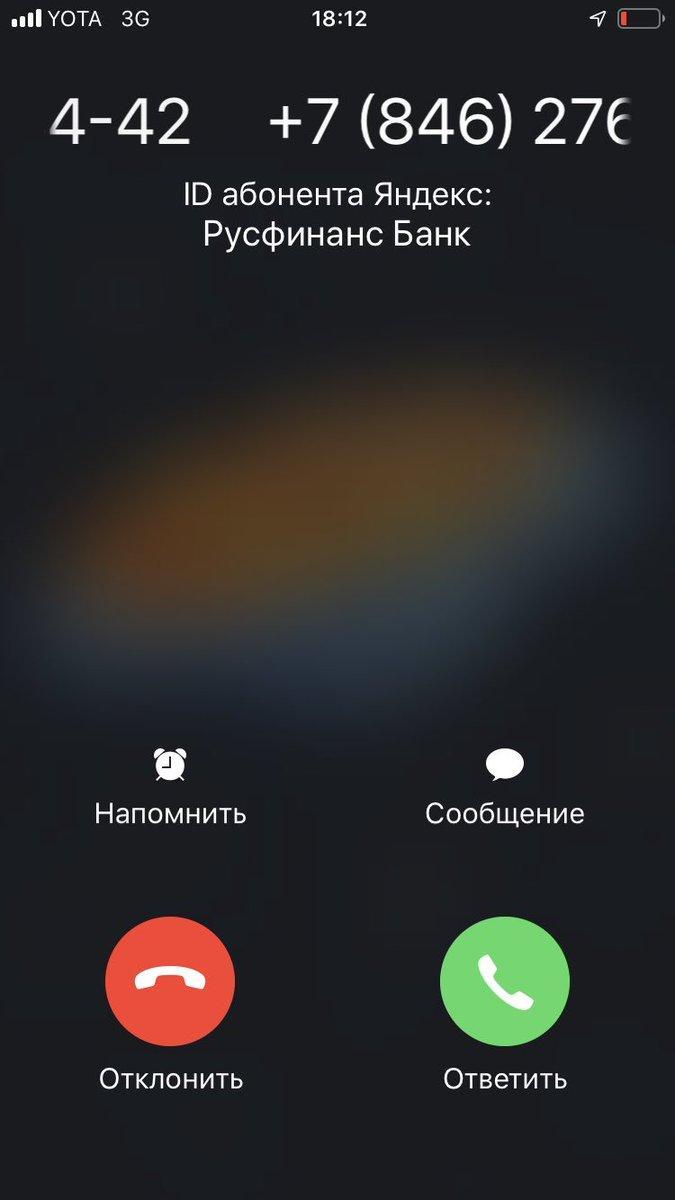
Приложение легко определяет, кому принадлежит номер
Дополнительная информация. Если информации о номере очень мало, то система указывает предположительную цель звонка, например, «возможно, доставка еды».
Пользователи приложения непосредственно участвуют в его улучшении. Они могут сами оставлять отзывы об определенных звонках, тем самым помогая другим владельцам смартфонов.
Как скачать и установить определитель номера Yandex на iPhone
Установка данного приложения для телефонов с операционной системой iOS не представляет особой сложности. Для этого пользователю необходимо зайти в App Store и в поиске найти необходимое приложение. После того как оно будет скачано, произойдет автоматическая установка. Следует обратить внимание на одну важную деталь: устанавливать нужно только официальную программу от Яндекса, так как она гарантирует полную безопасность пользователя.
Важно. Определитель номера доступен только для устройств с операционной системой iOS 11 или выше.
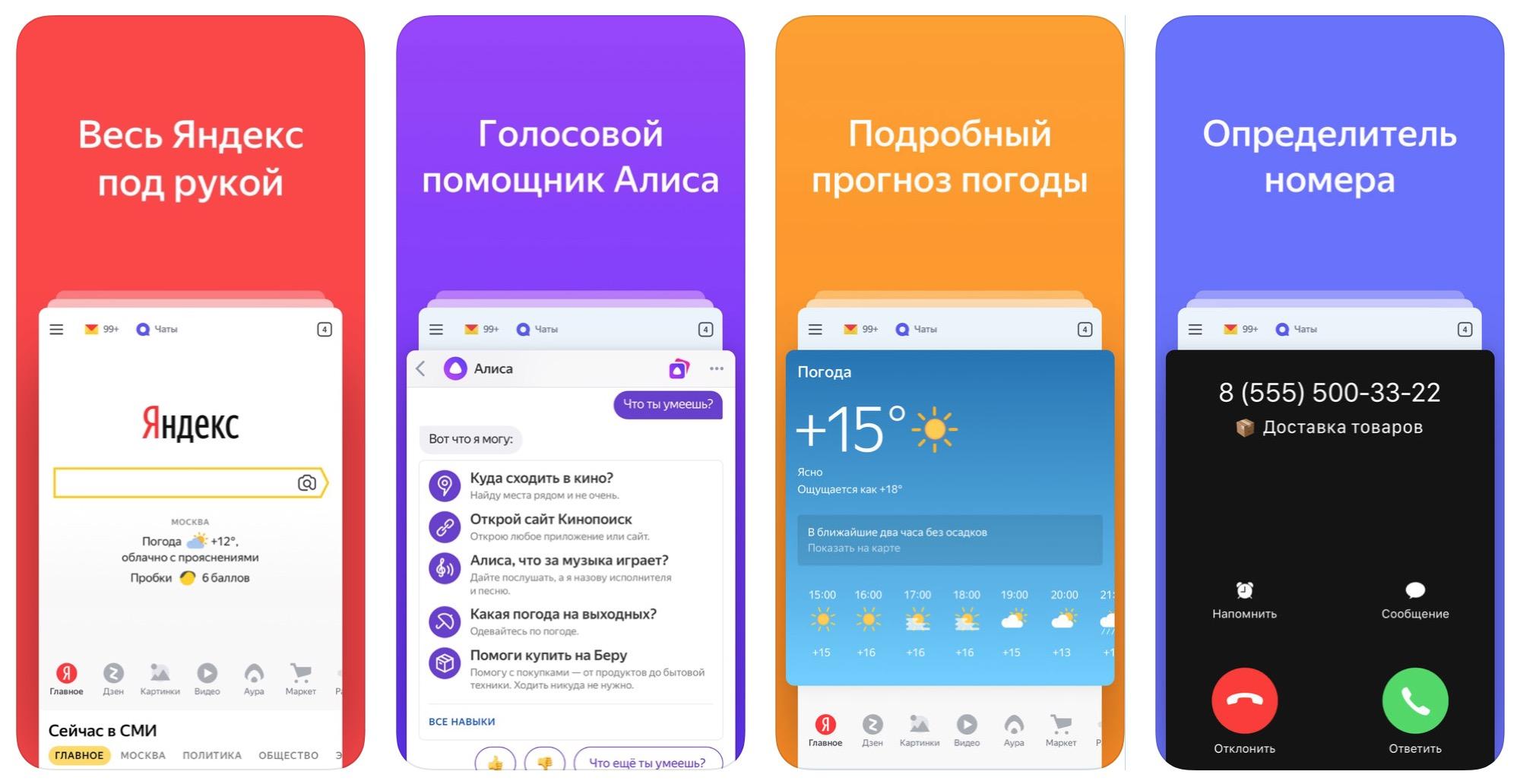
Приложение включает в себя весь комплекс услуг
Определитель номера Яндекс – как включить на айфоне и отключить
После установки функцию определителя необходимо включить самостоятельно. Для этого надо выполнить следующие действия:
- В первую очередь необходимо поставить на смартфон соответствующее приложение.
- После этого в настройках айфона следует выполнить вход в раздел «Телефон».
- Здесь выбрать пункт меню «Блокировка и идентификация вызова».
- В нем скролл на приложении Яндекс переместить в положение «Включено».
Если все выполнено правильно, то сведения о звонках с неизвестных номеров будут высвечиваться на экране дисплея. В случае, когда потребуется отключить данную функцию, следует выполнить ту же самую последовательность действий и переключить тумблер в положение «Выключено». Определение номера с помощью Яндекса для iOS позволить владельцам iPhone избегать ненужных звонков.

Стоит признать, что программа определения номера Яндекс является самой лучшей для iOS на сегодняшний день. В App Store можно найти много других вариантов, но в большинстве из них база данных значительно хуже. Сравниться с ней может только «Кто звонил», но стоимость подписки будет составлять 299 рублей в месяц.
Как заблокировать номер при помощи приложения
Функции программы заключаются не только в уведомлении о том, кто владелец номера. Также есть еще одна возможность у приложения Яндекс – блокировка звонков iOS. Она позволяет заблокировать определенный контакт. Очень удобно в том случае, когда по несколько раз в день надоедает какой-нибудь банк со своим очередным выгодным приложением.
Если требуется выполнить данную процедуру, то сначала потребуется включить отправку отзыва. Настраивается в следующей последовательности:
- Сначала необходимо зайти в настройки аппарата.
- В них выбрать пункт меню «Телефон», затем «Сообщение спама», далее «Яндекс».
- Откроется окно, в котором необходимо нажать кнопку включить.
Важно! Такая возможность предусмотрена только на айфонах с операционной системой iOS 12 или выше.
Теперь пользователь может заблокировать надоедающий контакт и оставить о нем отзыв. Если нужно внести в чёрный список номер, с которого звонят, то нужно сделать следующее:
- В меню зайти в программу «Телефон». В ней выбрать вкладку «Недавние».
- Здесь нужно найти ненужный контакт, на нем сдвинуть экран влево и нажать «Сообщить».
- Из всех предложенных вариантов отзывов выбрать «Вредный».
После этого с данного номера дозвониться уже не смогут. Таким нехитрым действием можно навсегда избавиться от надоевших предложений товаров и услуг.
Также помимо постоянных звонков может часто беспокоить и СМС-спам. Хотя SMS уведомления раздражают не так сильно, все же иногда могут надоесть и они. Особенно, если приходят в ночное время. Такие контакты легко блокируются следующим образом:
- Открывается рекламное сообщение.
- Под сообщением будут ссылки «Сообщить об СМС» и «Сообщить о всех сообщениях», если они приходят постоянно.
- Из всех вариантов отзывов нужно определить его как «Вредный».
Полный список заблокированных контактов можно посмотреть в настройках устройства. Они находятся в меню «Телефон», вкладка «Заблокированные контакты». Здесь же можно при необходимости убрать контакт из черного списка.
Как изменить категорию номера
Иногда бывают случаи, когда определенному номеру присвоена неправильная категория. Например, звонит страховая компания, с которой работает владелец телефона, а приложение помечает ее как спам. В таком случае необходимо оставить отзыв с пояснением, что информация не соответствует действительности и звонок совершается с нужной целью, а не ради рекламного предложения. В том случае, если подобных отзывов наберётся достаточное количество, служба поддержки приложения Яндекс внесёт корректировки в информацию и она приобретет достоверный вид.
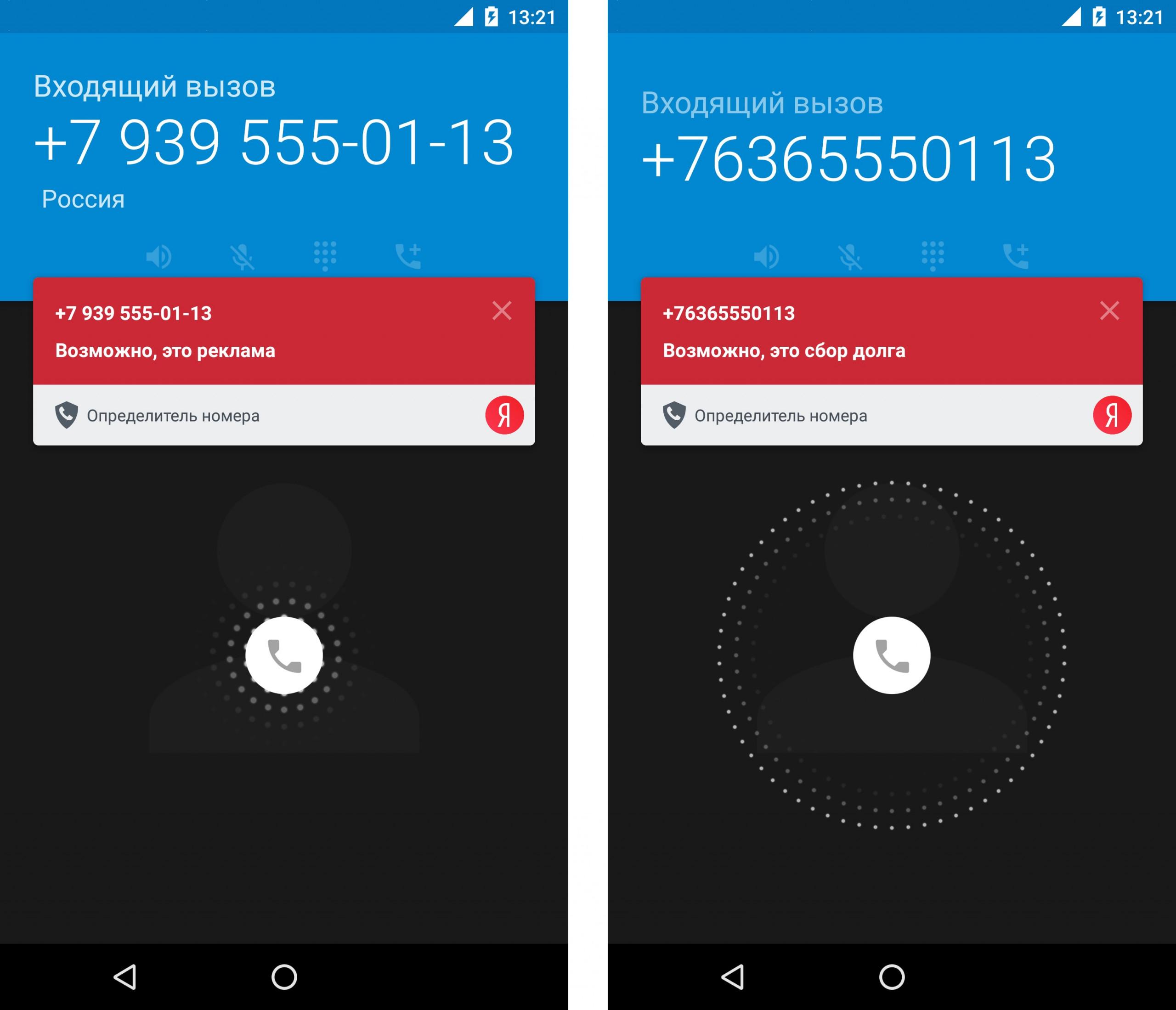
Приложение поможет в любых ситуациях
Таким образом, приложение, определяющее номер абонента, является очень полезным в настоящее время, когда сложно уберечься от различного рода спама. Лучше всего при этом выбирать Яндекс, так как он не требует платной подписки и обладает одной из самых больших баз данных.
Как использовать Яндекс определитель номеров на Андроид
Разработчики известной компании Yandex создали специальное приложение, предоставляющее владельцам смартфонов новую возможность — узнать, кто звонит, не отвечая на входящий звонок. Благодаря утилите, владельцы смартфонов с операционной системой Android теперь могут узнать, из какой организации абонент, спам ли это и прочую информацию.
Оповещение о спаме — одна из лучших функций данного софта. Что такое Яндекс определитель номера Android и как работает программное обеспечение?

Определитель номера телефона от Яндекс
В последнее время меня стали постоянно донимать звонки с неизвестных номеров с предложением различного рода услуг — начиная с банковских и заканчивая какими-то совсем непонятными сервисами. Видимо, номер попал в какую-то спамерскую базу — и понеслось. Начали искать способ борьба с этим злом, прочитали отзывы о различных программах, и в итоге нашли в виде мобильного приложения «Яндекс» — для Андроида он называется «Яндекс с Алисой». Скачать его можно напрямую из Apple Store или Google Play Market.
Это комплексная программа, которая после установки на телефон предоставляет удобный доступ к нескольким различным сервисам Яндекса в одной оболочке — Дзен, Маркет, Билеты и т.д. В частности, также внедряет в систему своего голосового помощника Алису.
Но нас в нем интересует не она, а бесплатный определитель номера для телефона, который подтягивает данные из огромной базы организаций Яндекса.





Дополнительные функции данной программы

дополнительные функции программы
- Можно сразу изучать все пропущенные звонки. Если номер не определился, то он будет подписан с помощью программы, чтобы вы понимали, кто вам звонил.
- Если вы не хотите сохранять в программе те номера, которые звонят вам из вашей же телефонной книги, то вы можете перейти в настройки и отметить следующее: «скрыть звонки из адресной книги».
- Каждый пользователь может добавить какой-то свой комментарий на каждый новый номер. Вы можете изменить его статус, добавив комментарий или же добавив новую какую-то компанию. Это позволит быстрей и результативней развиваться бизнесу.
- Если вы хотите оставить отзыв, то важно помнит, что статус номера не поменяется сразу же, как только вы оставили комментарий. Это появится со временем. Чтобы упростить написания отзыва, компания предложит разные вопросы, на которые можно отвечать.
Активация Яндекс-определителя номера на айфоне
Если вы владелец Apple iPhone, то в iOS эта функция не выглядит какой-то отдельной программой, а напрямую внедряется в конфигурации операционной системы, откуда ее можно одним движением включить или выключить. Для этого необходимо:
- Открыть в разделе «Настройки» приложение «Телефон»
- Зайти здесь в «Блокировка и идентификация вызова»
- И активировать «Яндекс».
- После этого при поступающем входящем вызове на экране будет отображаться информация о том, кто звонит. Например «Реклама» или «Банковские и так далее.

Все номера телефонов отнесены к определенной категории и обозначены значком. Если абонент засветился в спамерских действиях и на него было отправлено много жалоб, то и иконка будет соответствующей.
Также информация о то, кто звонил, будет отображаться и в списке входящих принятых или пропущенных вызовов. Для уточнения информации о номере жмем на значок «i» напротив него и заходим в «Поделиться контактом»
Где выбираем «Проверить в Яндексе»
Тут можно уточнить данные о звонившем. Например, если тип абонента не соответствовал отображаемой надписи. Либо открыть поиск и найти более подробные сведения в поисковой системе.









Рейтинг лучших приложений для борьбы со спамом, определители номеров для смартфона
Операционная система Android
Whoscall

Софт занимающий лидирующие позиции среди спам – определителей благодаря простому, читаемому интерфейсу, хорошему функционалу, имеющим совместимость с недорогими устройствами. Немаловажно и то, что инсталляция, настройка производится довольно легко, своими руками без просмотра, обещающего видеоурока или прочтения инструкции. Кроме борьбы с нежелательными звонками программа поможет фильтровать SMS-, MMS-сообщения.
- Ведение поступивших звонков, коротких сообщений;
- Не вызовет вопросов, как установить, как удалить;
- Минимальная нагрузка на процессор смартфона.
- Требуется подключение к интернету.
Truecaller

Одна из самых популярных на данный момент антиспам программ, ведущая собственную базу данных. Борьба с рекламщиками происходит путем синхронизации приложения с базой данных, которая меняется в зависимости от местоположения пользователя. То есть при переезде владельца смартфона его черный список нежелательных звонков, например, от служб вызова такси, автоматически обновится. Подобная схема исключает ошибки при выборе номера, который нужно «забанить» или на какой звонок следует ответить. При этом когда вы неоднократно отмечаете номер как нежелательный другие пользователи так же получат информацию о нем, как о нежелательном. Плюсом программы является полное замещение операционной «звонилки», хотя кого-то это может и смутить.
- Дружелюбный интерфейс;
- Огромная база данных благодаря популярности приложения.
- Дополнительная функция, запись разговора, платно;
- Доступ ко всем вашим номерам что может отпугнуть тех, кто переживает за конфиденциальность.
Операционная система iOS
Callblock

Назвать Callblock программой для борьбы с нежелательными звонками довольно трудно, скорее, это небольшое приложение. При поступившем вызове оно не может, как вышеуказанные системы распознать звонившего, определить его, но эффективно заблокирует его. Плюсом является пополняемая база данных, содержащая номера самых злостных спамеров из 100 стран. Эффективность утилиты будет тем выше, чем больше на ваш номер поступает вредоносных сообщений.
- Простая, но эффективная система блокирования;
- Положительные отзывы большого числа пользователей;
- Быстрая установка, настройка в домашних условиях.
- Доступны только 30 дней бесплатного использования, затем придется ее арендовать по цене 1,99 доллар за месяц.
Мистер Номер

Еще одно приложение, работающее со внутренней базой спамеров, и их определением (телемаркет, микрокредиты, вымогатели). Причем включение Мистера Номера происходит автоматически, без согласия или уведомления владельца телефона. Вредоносный, потенциально опасный вызов блокируется автоматически, остальные сортируются самим владельцем. Управление программой осуществляется, в том числе через голосовую почту. Если ваши критерии выбора максимум эффективности при элементарности использования сервиса, обратите внимание на Мистера Номера.
- Распознает самые известные виды мошеннических сообщений;
- Не вызывает трудностей при использовании.
- Ограниченный функционал.
Приложения смешанного типа для разных ОС
Showcaller

Главное преимущество этой проги — небольшой, чуть более 4 мегабайт, размер файла. Это позволяет ставить «Шоуколлер» на недорогие, бюджетные смартфоны с малым объемом оперативной памяти. Более того, часто популярные модели смартфонов не имеют слота под SD карту, а стало быть, их физическая память ограничена. В таких случаях «Шоуколлер» будет просто незаменим. Программа бережет энергию аккумулятора, продлевая тем самым автономное время работы планшета или смартфона. На высоте функциональные возможности «Шоуколлера», при поступившем вызове показывается номер, иконка звонившего с наименованием рода деятельности.
- Скромное потребление ресурсов носимого гаджета;
- Небольшой размер установочного файла;
- Возможность регистрации спама;
- Поддерживает поиск по базе данных;
- Встроенный Т9.
- Нет собственной базы данных.
RoboKiller

Очень мощное средство борьбы, способное «отвадить» практически 100% всех нежелательных рекламщиков. Не какие новинки на рынке систем борьбы со злостными рекламщиками, жуликами не сравнятся с Робокиллером. Его «сердце» — аналитическая система, способная расшифровать поступивший звонок, определяя уровень шума, речь, количество времени между словами. После чего абонент либо блокируется, звонок сбрасывается, и номер попадает в базу данных. Алгоритм сервиса таким образом распределяет абонентов, сортируя их по направленности, записывая разговор что просто бесценно при дальнейшей подачи жалобы. Поэтому при использовании сервиса большая часть вопросов, как включить антиспам, записать беседу, отпадает сама по себе. У системы богатый функционал описание которого может занять не одну страницу.
- Большая база данных хранимая на облачном сервисе;
- Широкие функциональные возможности;
- Автономная работа.
- Только платная версия.
Кто звонил?

Завершает наш обзор простая, условно – бесплатная программка, быстро формирующая блэклист по вашему усмотрению, дополняя тем самым свою базу данных. Последняя имеет семилетнюю историю, охватывая огромный диапазон жуликов всех мастей. Часть функций системы платная, прежде всего, имена абонентов, как они зарегистрированы у других жертв рекламного «террора». Беспокоится о том, сколько стоит полный доступ к утилите не стоит. Ведь пользователю ежедневно даются монетки, которые позволяют разблокировать часть платных функций. Полезна утилита будет организациям, беспокоящимся о своем имидже, так как она четко показывает, как респонденты реагируют на их опросы, рекламные акции.
- Обеспечение конфиденциальности (набранные номера игнорируются системой);
- Надежная защита от коллекторов, коллекторских служб;
- Просмотр отзывов других участников на определенный тип звонков;
- Получение доступа к закрытым возможностям системы благодаря собираемым монеткам.
- Требуется постоянная интернет – связь.
Как включить определитель номера телефона Яндекс на Андроид?
Немного по-другому все происходит на телефонах под управлением Android. Рассмотрим на примере смартфона Xiaomi.
- Заходим в приложение «Яндекс» и жмем на иконку меню в виде четырех квадратиков в углу экрана
В старой версии приложения она выглядит как 3 полоски - Здесь находим «Определитель номера»
- Жмем на кнопку «Включить»
- После чего предоставляем доступ определителю Яндекс к вашему телефону.
Все недавние разговоры и неотвеченные вызовы с теми номерами, которые присутствовали в базе данных, будут иметь заголовок в виде фирмы, которой принадлежит данный номер.
И при входящем вызове на экране телефона на Android, также как на айфоне, появятся данные о том, кто звонит.
Truecaller
Одно из самых удобных международных приложений, позволяющее узнать, кто звонит, с большой базой номеров и возможностью блокировки нежелательных вызовов. Приложение позволяет производить поиск по своей базе. Если подозрительный звонок поступил не вам, а близким или знакомым, можно ввести телефонный номер вручную и узнать информацию об этом номере: название сотового оператора и имя звонившего.
Для работы с приложением нужно пройти регистрацию через аккаунт Google, Facebook или Microsoft. Если предоставить программе доступ к телефонной книге на устройстве, она добавит список ваших контактов в свою базу данных.
Определитель номера Яндекс: как включить на айфоне
Согласно недавно опубликованной статистике, в России за прошлый год около 60% всех вызовов, совершенных на мобильные номера граждан являлись спамом. Под спамом понимаются звонки автоматических записей с предложением услуг и товаров, которые вы не приобретали, всевозможные приглашения на акции и в театры, а также мошеннические вызовы с целью незаконно обогатиться, ввести человека в заблуждение. В некоторых случаях, к спаму относят также навязчивые предложения банковских продуктов, а также требования погашения задолженностей.
В связи с такой активностью тех, с кем мы предпочитаем не разговаривать, многие IT-компании разработали софт, позволяющий достаточно точно определять цели звонящих. Не стал исключением и «Яндекс».
Что такое определитель номера Яндекс для iOS
Определитель номера позволяет увидеть, кому именно он принадлежит. В регулярно обновляемой базе данных находится огромное количество информации. Во время звонка Яндекс обрабатывает ее. В справочнике имеется почти 6 млн. номеров организаций и список постоянно обновляется. Если же данные по какой-то причине отсутствуют, то приложение определяет цель звонка, основываясь на отзывах других пользователей и даже средней продолжительности разговора остальных абонентов с данным контактом – чем он непродолжительнее, тем больше вероятность, что это спам.

Приложение легко определяет, кому принадлежит номер
Дополнительная информация. Если информации о номере очень мало, то система указывает предположительную цель звонка, например, «возможно, доставка еды».
Пользователи приложения непосредственно участвуют в его улучшении. Они могут сами оставлять отзывы об определенных звонках, тем самым помогая другим владельцам смартфонов.
Откуда звонили и писали?
Приложение поможет узнать, откуда звонил неизвестный номер. База абонентов постоянно обновляется: добавляются новые номера и дополнительную информацию. Разработчики обещают, что юзер больше не будет тратить деньги на звонки в другие города. Информацию о регионе предоставляет приложение.
- Защита от спам-номеров и мошенников.
- Добавление текста к каждому номеру. Если абонент позвонит, вы будете видеть предупреждающую информацию.
- Переход номера с одного оператора на другого;
- Проверка провайдера конкретного номера телефона;
- Информация, откуда был совершен вызов или написано СМС.
Откуда звонили и писали?
Количество установок: 1 000 000+
4.1
★★★★★
Установить
Как скачать и установить определитель номера Yandex на iPhone
Как установить Яндекс определитель номера на Android
Установка данного приложения для телефонов с операционной системой iOS не представляет особой сложности. Для этого пользователю необходимо зайти в App Store и в поиске найти необходимое приложение. После того как оно будет скачано, произойдет автоматическая установка. Следует обратить внимание на одну важную деталь: устанавливать нужно только официальную программу от Яндекса, так как она гарантирует полную безопасность пользователя.
Важно. Определитель номера доступен только для устройств с операционной системой iOS 11 или выше.

Приложение включает в себя весь комплекс услуг
CallSafe —определитель номера и блокировка звонков
Приложение по блокировке нежелательный звонков и номеров. Разработчик обещает не разглашать конфиденциальную информацию пользователей. Программа весит мало, поэтому ее можно установить на любой смартфон.
- Быстро работает и занимает мало место на смартфоне;
- Можно использовать без подключения к интернету;
- Определяет номер во время звонка. Можно узнать, какой абонент вам звонил, даже если он в пропущенных;
- Номера можно помечать как спам, чтобы звонок больше не прошел;
- Блокировка нежелательных звонков. Создайте два списка: белый с допустимыми номера и черный с нежелательными;
- Функция приватных контактов распространяется на ваших близких, сохраняя безопасность данных.
CallSafe —определитель номера и блокировка звонков
Разработчик: APPS INNOVA
Количество установок: 100 000+
4.2
★★★★★
Установить
Определитель номера Яндекс – как включить на айфоне и отключить
Как посмотреть заблокированные номера на айфоне и где найти
После установки функцию определителя необходимо включить самостоятельно. Для этого надо выполнить следующие действия:
- В первую очередь необходимо поставить на смартфон соответствующее приложение.
- После этого в настройках айфона следует выполнить вход в раздел «Телефон».
- Здесь выбрать пункт меню «Блокировка и идентификация вызова».
- В нем скролл на приложении Яндекс переместить в положение «Включено».
Если все выполнено правильно, то сведения о звонках с неизвестных номеров будут высвечиваться на экране дисплея. В случае, когда потребуется отключить данную функцию, следует выполнить ту же самую последовательность действий и переключить тумблер в положение «Выключено». Определение номера с помощью Яндекса для iOS позволить владельцам iPhone избегать ненужных звонков.

Включение функции
Стоит признать, что программа определения номера Яндекс является самой лучшей для iOS на сегодняшний день. В App Store можно найти много других вариантов, но в большинстве из них база данных значительно хуже. Сравниться с ней может только «Кто звонил», но стоимость подписки будет составлять 299 рублей в месяц.
Что делать, если «Блок. и идентиф. вызова» отсутствует в настройках
В последних версиях iOS, начиная с 14.3, нередко можно столкнуться с проблемой, при которой параметр «Блок. и идентиф. вызова», необходимый для активации стороннего определителя номера, коим и является Яндекс, отсутствует в настройках телефона. Для ее решения необходимо выполнить следующее:
- Откройте в «Настройках» iPhone раздел «Конфиденциальность».





После выполнения этих действий параметр «Блок. и идентиф. вызова» должен стать доступным и появится возможность включить АОН.

Если же этого не произойдет, удалите приложение Яндекс, затем снова установите, включите Определитель и настройте его согласно представленной выше инструкции.

Как заблокировать номер при помощи приложения
Функции программы заключаются не только в уведомлении о том, кто владелец номера. Также есть еще одна возможность у приложения Яндекс – блокировка звонков iOS. Она позволяет заблокировать определенный контакт. Очень удобно в том случае, когда по несколько раз в день надоедает какой-нибудь банк со своим очередным выгодным приложением.
Как отменить подписку Яндекс Музыка на Айфоне
Если требуется выполнить данную процедуру, то сначала потребуется включить отправку отзыва. Настраивается в следующей последовательности:
- Сначала необходимо зайти в настройки аппарата.
- В них выбрать пункт меню «Телефон», затем «Сообщение спама», далее «Яндекс».
- Откроется окно, в котором необходимо нажать кнопку включить.
Важно! Такая возможность предусмотрена только на айфонах с операционной системой iOS 12 или выше.
Теперь пользователь может заблокировать надоедающий контакт и оставить о нем отзыв. Если нужно внести в чёрный список номер, с которого звонят, то нужно сделать следующее:
- В меню зайти в программу «Телефон». В ней выбрать вкладку «Недавние».
- Здесь нужно найти ненужный контакт, на нем сдвинуть экран влево и нажать «Сообщить».
- Из всех предложенных вариантов отзывов выбрать «Вредный».
После этого с данного номера дозвониться уже не смогут. Таким нехитрым действием можно навсегда избавиться от надоевших предложений товаров и услуг.
Также помимо постоянных звонков может часто беспокоить и СМС-спам. Хотя SMS уведомления раздражают не так сильно, все же иногда могут надоесть и они. Особенно, если приходят в ночное время. Такие контакты легко блокируются следующим образом:
- Открывается рекламное сообщение.
- Под сообщением будут ссылки «Сообщить об СМС» и «Сообщить о всех сообщениях», если они приходят постоянно.
- Из всех вариантов отзывов нужно определить его как «Вредный».
Полный список заблокированных контактов можно посмотреть в настройках устройства. Они находятся в меню «Телефон», вкладка «Заблокированные контакты». Здесь же можно при необходимости убрать контакт из черного списка.
Как он работает
Определитель номера от Яндекс работает без доступа к содержимому ваших звонков и сообщений. Он обнаруживает мошеннические номера, спам-звонки и рекламные предложения представителей различных компаний, которые стремятся навязчиво продать товар или услугу.
С помощью сервиса «Яндекс.Справочник», насчитывающего контактную информацию более 6 миллионов российский компаний и организаций, определитель номера соотносит входящий вызов со своими данными. Если информации о номере нет, алгоритм анализирует пользовательские отзывы в Сети.

Устанавливаем приложение
Мы расскажем, как подключить Определитель номера. Для начала скачайте приложение “Яндекс”, если оно у вас не установлено.
● На главной странице через логин и пароль войдите в свой аккаунт
● В правом нижнем углу нажмите значок «4 квадратика»
● В открытом меню выберите «Определитель номера»
● Нажмите кнопку «Включить» и одобрите разрешение на использование вашего списка контактов.
Услуга активна при работающем интернете. Если вам поступит подозрительный звонок, определитель проверит входящий вызов и в случае необходимости предпримет те или иные действия — заблокирует абонента или отправит предупреждение.
Но! В настройках вы можете включить «оффлайн-поиск», который работает по базе данных, загруженных на телефон. Главное, не забывайте про её обновление.
Примечание: Инструкция подходит большинству мобильных устройств, однако у некоторых моделей Xiaomi и Huawei могут быть добавочные разрешения.
О дополнительных возможностях
В функционал сервиса входит не только вычисление незнакомцев, которые пытаются дозвониться до нас. Определитель расширяется за счёт обратной пользовательской связи. Любой желающий может добавить информацию о неизвестном контакте и отдельно отметить его там. Если обработанная информация окажется достоверной, то остальных пользователи получат к ней доступ.
Кроме того, в приложении контактам можно присвоить статус: желательный или важный.
Выводы
Мы подробно разобрали, как подключить и настроить определитель номера Яндекс на вашем смартфоне. Желаем вам отличного пользования!
Как изменить категорию номера
Иногда бывают случаи, когда определенному номеру присвоена неправильная категория. Например, звонит страховая компания, с которой работает владелец телефона, а приложение помечает ее как спам. В таком случае необходимо оставить отзыв с пояснением, что информация не соответствует действительности и звонок совершается с нужной целью, а не ради рекламного предложения. В том случае, если подобных отзывов наберётся достаточное количество, служба поддержки приложения Яндекс внесёт корректировки в информацию и она приобретет достоверный вид.

Приложение поможет в любых ситуациях
Таким образом, приложение, определяющее номер абонента, является очень полезным в настоящее время, когда сложно уберечься от различного рода спама. Лучше всего при этом выбирать Яндекс, так как он не требует платной подписки и обладает одной из самых больших баз данных.
Что за функция такая?
Определитель номера – это новый помощник в сфере поиска для Яндекса. Он помогает определить, кто звонит даже если у нет этого номера в телефонной книге. Это возможно за счет того, что у них есть база данных. Чаще всего там всякие различные рекламные компании. Если не получилось определить звонящего, то после разговора вас просят оставить отзыв. Вы указываете, кто это был, если реклама, то она заносится в базу.
Плюсы:
Минусы:
У такого приложения существует немало аналогов. Одни из них является TrueCaller и GetContact. Работает по такому же принципу, вы можете воспользоваться им, если возникнут проблемы с Яндекс.
Приложение «Кто звонит» (iOS)
Это приложение располагает огромной базой данных, которая способна определить практически любой поступивший неизвестный звонок от мошенников, рекламных агентств, банков, коллекторов, колл-центров и рядовых абонентов.
Главным отличием этого сервиса от аналогичных стал способ получения новой информации и обновление баз данных. Этот процесс происходит не за счет новых абонентов, а за счет вносимой информации самими пользователями. Приложение даже не запрашивает доступа к вашим данным или даже к вашему номеру телефона. А гибкое управление позволит тонко настроить желаемый сегмент определения номеров. Например, вы желаете знать когда вам поступают звонки от колл-центров с рекламными предложениями, а остальные могут поступать в исходном неизвестном виде и т. д..
Как узнать кто звонил через сервисы
Конечно, самым эффективным способом определить источник звонка, будет найти его через специальный сервис. Для жителей стран СНГ есть несколько вариантов:
- neberitrubku.ru
- кто-звонит.рф
- ktomnezvonil.net
- zvonili.com
С помощью этих сайтов можно очень точно определить личность звонящего вам человека или организации. Это происходит благодаря большой базе данных комментариев и описаний, которые оставляют люди после общения с контактом. Сразу после запроса вы будете знать важный звонок вы пропустили или же лучше вовсе занести его в черный список телефона.
Стоит ли перезванивать на неизвестный номер
Перезванивать на неизвестные номера достаточно опасно. Вы всегда можете попасть на мошенников, которые будут снимать деньги с вашего счета еще до того, как ответят. Дальнейшие обращения к оператору по возврату денег не дадут никаких результатов.
Также есть вероятность, что позвонив по определенному номеру, ваш номер могут украсть. Ситуация достаточно редкая, но существующая и кается в основном владельцев «красивых» номеров со сроком использования около 10 лет.
Просто будьте осторожны, перезванивая на незнакомые номера и, конечно, по возможности определяйте абонента.
Как заблокировать спам-звонки на Айфоне. Мой любимый способ
Не знаю, как вас, а меня просто достал телефонный спам. Всевозможные опросы, реклама банковских услуг, звонки коллекторов по душу нерадивых знакомых, которые не платят свои кредиты — всё это не только отвлекает, но и портит настроение. Да, всегда можно сбросить неугодного собеседника и даже добавить номер в чёрный список, но спамеры давно научились обходить эти ограничения, меняя заблокированные номера на новые. В результате получается, что ты сражаешься с многоголовым чудовищем: отрубаешь одну голову, а на её месте вырастает новая, ещё более сильная и озлобленная. Но решение этой проблемы всё-таки есть.

Достали спам-звонки? Меня тоже, поэтому я заблокировал их все
Поскольку побороть спам не было никакой возможности, долгое время я просто пользовался определителем номера для iOS от Яндекса. Он мгновенно и точно определял звонящего и не только называл его, но и подсказывал, стоит ли отвечать на звонок. Яндекс без труда понимает, что вам хотят навязать, скажем, кредитную карту. Тогда он уточнит, что трубку брать не стоит. А, если цель звонка — одобрение, скажем, ипотеки, заявку на которую вы подавали ранее, то тогда подскажет, что на него лучше ответить. В общем, очень удобно. Но от нежелательных звонков это не избавляло. По крайней мере, раньше, потому что теперь появилась и такая возможность.
Как запретить звонки от банка и коллекторов
Несколько недель назад приложение Яндекса получило обновление с функцией блокировки нежелательных вызовов. Её предназначение состоит в том, чтобы заблокировать все звонки, которые, по мнению Яндекса, могут быть нежелательными для вас: злоумышленники, коллекторы, немые звонки, реклама финансовых услуг и займов. В общем, спектр блокируемых номеров довольно широк. Естественно, я включил новую функцию сразу после её появления. Вот как это можно сделать:
- приложение Яндекс из App Store;
- Откройте «Настройки» iOS — «Телефон»;
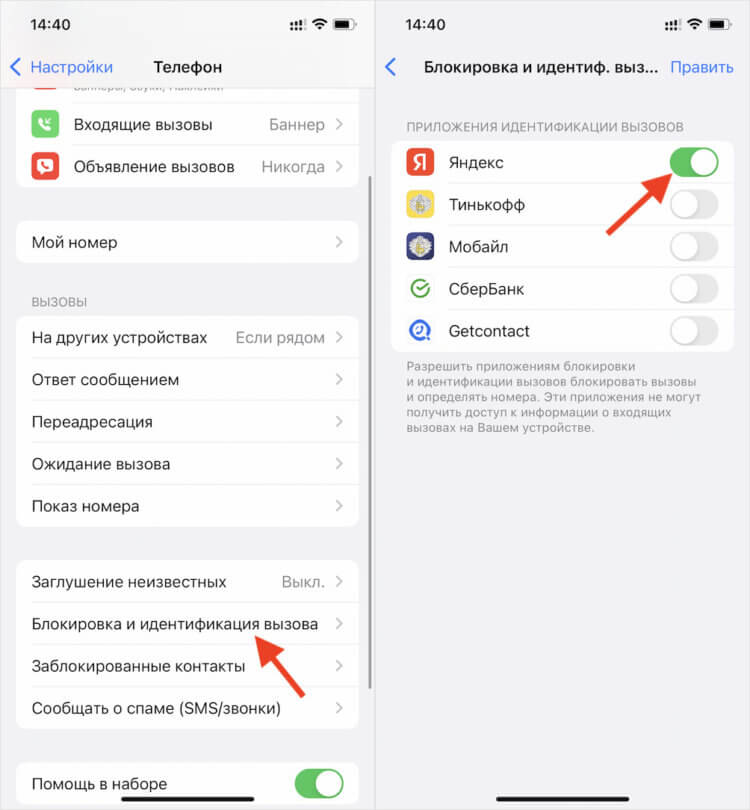
После загрузки приложения Яндекса нужно включить функцию определения номеров в настройках iOS
- Выберите «Блокировка и идентификация»;
- Включите определение номеров от Яндекса;
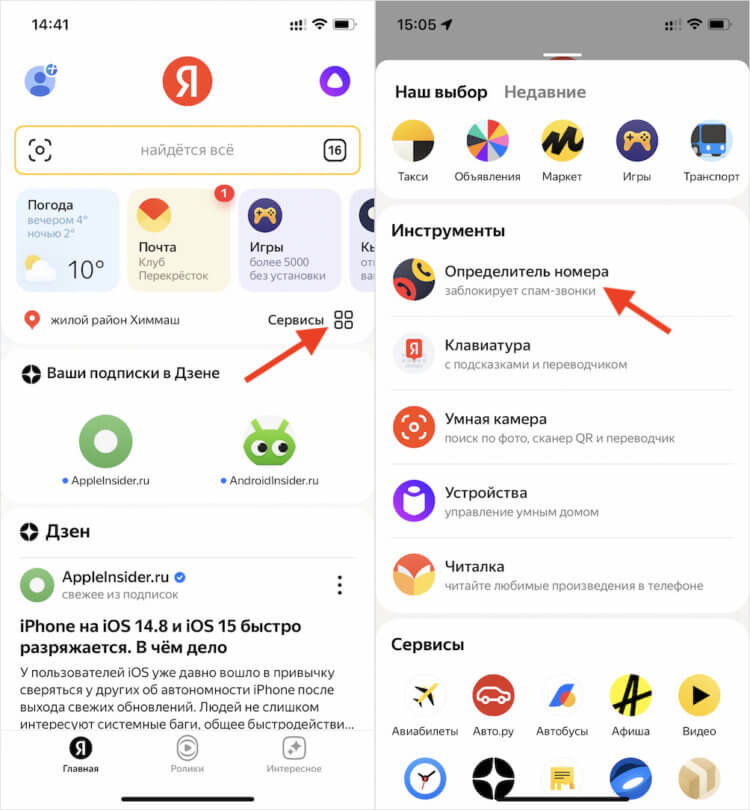
Теперь перейдите в раздел с сервисами в приложении и включите блокировку
- Запустите Яндекс и перейдите в «Сервисы»;
- Выберите вкладку «Определитель номера»;
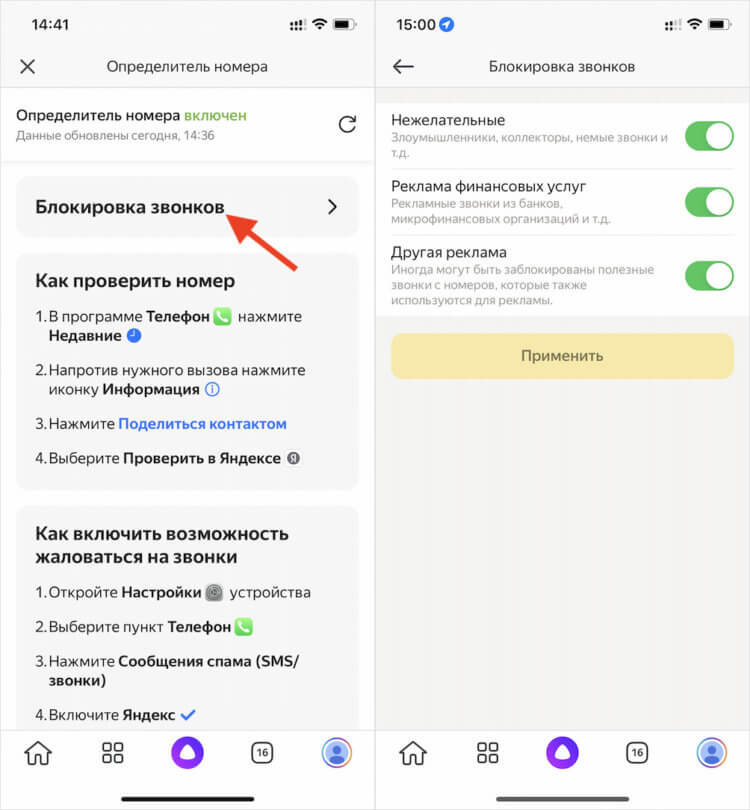
Для наиболее эффективной блокировки нужно включить все параметры
- Откройте раздел «Блокировка звонков»;
- Включите все пункты для блокировки звонков.
Важное уточнение: для того, чтобы функция блокировки номеров на iPhone заработала, необходимо по завершении всех настроек скачать базу данных Яндекса. Она включает в себя широкий спектр телефонных номеров с информацией об их обладателях. Именно на неё приложение будет опираться при принятии решений о блокировке. Причём скачается база только в том случае, если вы будете держать приложение открытым. К счастью, весь процесс длится не очень долго. Но следите за тем, чтобы экран не отключился до окончания загрузки.
Блокировка рекламных звонков на iPhone
Первое время функция блокировки спама работала не самым лучшим образом. Несмотря на то что я сразу ощутил, что нежелательных звонков стало меньше, они по-прежнему пробивались. Раз в день или два, но они всё-таки были. К счастью, в основном это была реклама. Однако через несколько дней я заметил, что в приложении появился новый параметр блокировки под названием «Другая реклама». Я не задумываясь, включил его, и спам пропал. Хотите верьте, хотите — нет, но больше я не получаю звонков, которых я не жду.
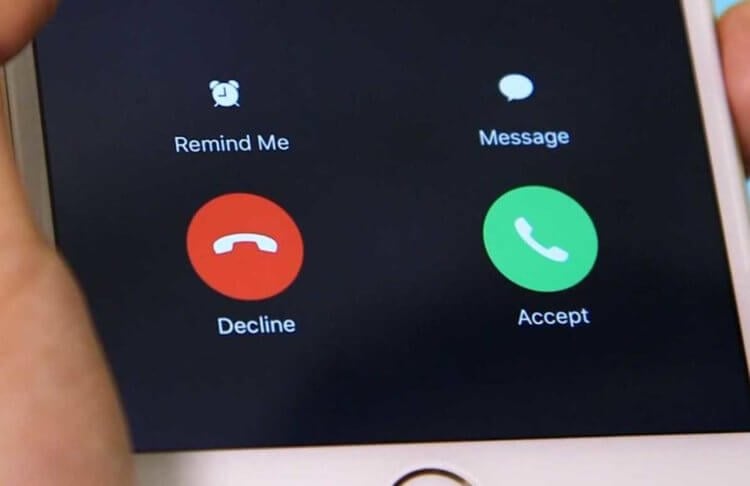
Вы даже не узнаете, какие звонки заблокировал Яндекс
Очень понравилось, что звонки, которые Яндекс определил как нежелательные и заблокировал, не остаются в списке пропущенных вызовов. Они вообще не попадают в приложение «Телефон», так что вы не будете даже знать о том, что блокировщик кого-то не допустил до аудиенции с августейшей персоной. Это круто. Потому что, насколько я помню, на Android всё устроено немного иначе. Там почему-то звонки остаются в списке пропущенных и досаждают пользователю своим присутствием, мешая найти действительно важные вызовы.
Яндекс предупреждает, что активация фильтра «Другая реклама» может привести к блокировке полезных звонков с номеров, использующихся в том числе для рекламы. Честно говоря, не знаю, насколько серьёзна эта проблема. Я терпеть не могу звонков с незнакомых номеров, а важные вопросы — будь то банки или поддержка каких-либо компаний — я предпочитаю решать в чате. В крайнем случае позвоню лично. Однако буквально на днях до меня без проблем дозвонились из сервисной службы ИКЕА, чтобы согласовать возврат. Так что делаю вывод, что добросовестные абоненты, звонка которых я жду, не блокируются.
